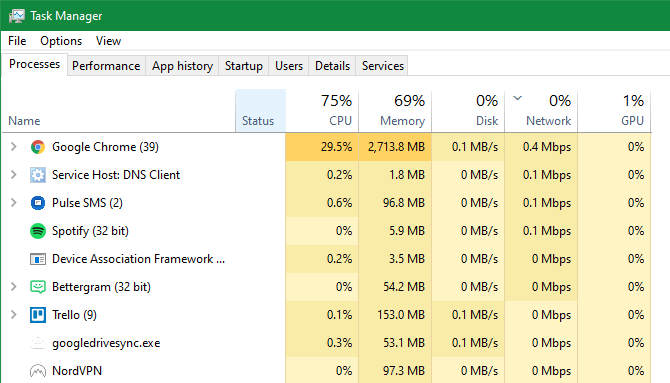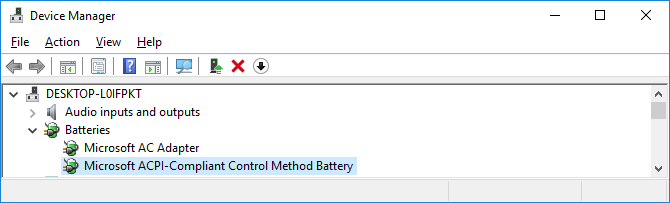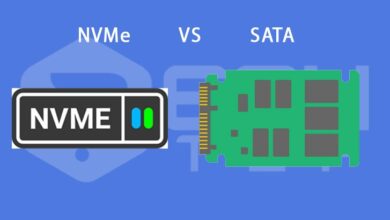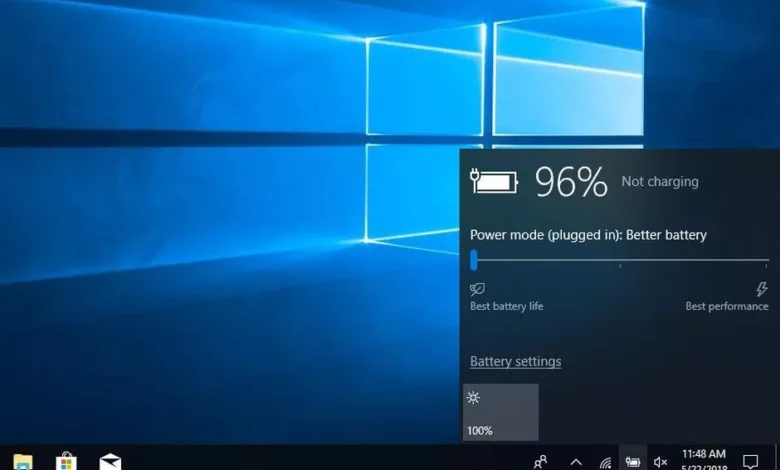
علت شارژ نشدن باتری لپ تاپ dell 5110 و روش های حل آن
در این مطلب از سایت تک تیپ قصد داریم تا علت ها و رشو های رفع شارژ نشدن باتری لپ تاپ dell 5110 را بررسی کنیم تا بدون مشکل بتوانید این مسئله لپ تاپ را بدون نیاز به مراجعه به تعمیرکار رفع کنید.
اگر لپ تاپ dell 5110 خود را به پریز برق وصل کردید، اما شارژ نمی شود و هیچ اعلان شارژی وجود ندارد و نماد باتری در نوار وظیفه به در حال شارژ تغییر نمی کند. یعنی یک جای کار مشکل دارد و باید آن را پیدا کرده و برطرف کنید.
چرا باتری لپ تاپ dell 5110 شارژ نمی شود؟
قبل از شروع به تعمیر لپتاپ dell 5110 که شارژ نمی شود، باید درک اولیه از علت شروع به کار نکردن آن داشته باشید. کامپیوترها به صدها قطعه نیاز دارند تا به درستی کار کنند و به همین دلیل متغیرهای زیادی وجود دارد که می تواند باعث علت شارژ نشدن باتری لپ تاپ dell 5110 شود.
برای اینکه طول عمر باتری خود را بالا ببرید تا دچار چنین مشکل هایی نشوید می توانید مطلب مفید سایت فرادرس را که در این موضوع تهیه نموده است را مشاهده نمایید.
۱- بررسی اتصالات کابل شارژر
قبل از شروع عیب یابی عمیق، ابتدا اصول اولیه را بررسی کنید. اطمینان حاصل کنید که کابل شارژ به طور محکم در درگاه شارژ لپ تاپ قرار گرفته است.
سپس اتصال آن را به پریز دیواری دوبار بررسی کنید – در صورتی که پریز فعلی کار نمی کند، سوکت دیگری را امتحان کنید. اگر پریز برق را به سه راه یا محافظ متصل کردید کرده اید، این بار مستقیماً به پریز برق وصل شوید.
فراموش نکنید که اتصال کابل به آداپتور AC را نیز بررسی کنید. اگر چیزی بر روی آن بیفتد یا به مرور زمان کشیده شود، ممکن است شل شود.
در نهایت متوجه شوید که آیا اصلا مشکل از لپ تاپ است یا خیر. سعی کنید سیم برق را به یک پریز دیگر وصل کنید تا ببینید آیا اتصال کوتاه دارید یا فیوز سوخته است. اگر به یک محافظ برق یا نوار برق وصل شده است، آن را بردارید و مستقیماً به دیوار وصل کنید.
در این مرحله، اگر باز هم کار نکرد، تشخیص دادهایم که مشکل فقط یک خطای کاربر نیست. منبع تغذیه لپ تاپ واقعا مشکل دارد. اکنون فقط باید بفهمید که مشکل از کجا می تواند باشد. با حذف چیزی که نیست شروع می شود. ما با رایج ترین و آسان ترین مشکلات شروع می کنیم.
۲- خارج کردن باتری قبل اتصال به برق
این فقط برای لپ تاپ هایی با باتری های قابل تعویض صدق می کند. برای اینکه بفهمید باتری لپ تاپ شما کار می کند یا خیر، سعی کنید با کشیدن چند زبانه زیر یا پشت دستگاه، باتری را به طور کامل از سیستم خارج کنید. قبل از خارج کردن باتری، مطمئن شوید که رایانه خاموش است و شارژر یا سایر لوازم جانبی متصل را از برق بکشید.
پس از خارج کردن باتری، دکمه پاور را برای مدتی نگه دارید تا برق باقی مانده در سیستم تخلیه شود. حالا شارژر خود را وصل کنید و سعی کنید لپ تاپ را روشن کنید. اگر به طور معمول شروع به کار کرد، پس مشکل شارژ عمدتاً در باتری است. به یاد داشته باشید که محفظه باتری لپ تاپ را تمیز کنید و هر گونه جسم خارجی قابل مشاهده را بردارید. اکنون باتری را دوباره وصل کنید و مطمئن شوید که به درستی تراز شده است. اگر این فرآیند مشکل باتری را برطرف نکرد، به احتمال زیاد باتری شما تمام شده و باید تعویض شود.
باتری ها معمولا هزینه های بالایی دارند و خراب شدن آن ها ضربه مالی زیادی به شما خواهند زد به همین دلیل بهتر است قبل از خراب شدن باتری به فکر محافظت از آن باشید . در مطلب زیر که توسط فرادرس تهیه شده است بهترین روش های محافظت از باتری لپ تاپ آورده شده است تا به این مشکل دچار نشوید.
۳- بررسی شارژر و اتصال آن
در ادامه حل مشکل شارژ نشدن باتری لپ تاپ dell 5110 ، باید بررسی کنید که لپتاپ شما به اندازه کافی برق میگیرد یا خیر. اطمینان حاصل کنید که شارژر را به پورت صحیح لپ تاپ dell 5110 وصل کرده اید. بسیاری از لپ تاپ ها همانند لپ تاپ دل ۵۱۱۰ فقط یک نقطه برای پورت شارژ دارند، اما اگر لپ تاپ جدیدتری دارید، می توانید از USB-C برای شارژ استفاده کنید.
برای بهترین نتیجه ، باید از شارژر اصلی لپ تاپ خود استفاده کنید. شارژرهای تقلبی می توانند به باتری لپ تاپ آسیب برسانند و باعث آسیب دائمی شوند. مدل های شرکت های دیگر ممکن است وات مناسب لپ تاپ شما را تامین نکنند، که می تواند باعث شود لپتاپ شما بسیار کند شارژ شود یا اصلاً شارژ نشود.
اگر مشکل از شارژر بود باید ، سعی کنید شارژر اصل لپ تاپ خود را پیدا کنید و تهیه نمایید ، اما اگر به هر دلیلی نتوانستید این کار را کنید بهتر است قبل از تهیه شارژی باتری خود را بشناسید و نزدیک ترین مدل شارژر را که متناسب با باتری شما است انتخاب کنید ، برای انتخاب درست تر بهتر است مقاله انواع باتری سایت فرادرس را مطالعه نماید.
۴- بررسی آسیب های کابل و پورت شارژر

حتی اگر قبلاً برای مشکلات اتصال کابل بررسی گذرا انجام دادید، اکنون ایده خوبی است که سیم برق را با دقت بیشتری بررسی کنید. سیم آسیب دیده می تواند باعث ایجاد مشکل “شارژ نشدن باتری لپ تاپ dell 5110” شود.
تمام طول سیم برق لپ تاپ را نگاه کنید تا خم نشده یا آسیب دیگری ایجاد نشده باشد. همچنین ایده خوبی است که قسمت آداپتور برق متناوب شارژر را بو کنید – اگر بوی سوختگی به مشام می رسد، مشکلی در داخل آداپتور رخ داده است و باید شارژر را تعویض کنید. برای ایمنی خود، فوراً استفاده از هر شارژری را که بسیار داغ می شود یا بوی سوختگی می دهد، متوقف کنید.
در آخر ، نگاهی به درگاه شارژر لپتاپ خود بیندازید. هنگامی که شارژر را وصل می کنید باید بدون لقی در جای خود قرار گیرد ، اگر لق می زند بهت است کمی دست کاری کنید تا بهترین حالت را ایجاد نمایید.
همچنین وجود آشغال در داخل پورت را بررسی کنید که می تواند مانع از ایجاد اتصال صحیح شود. یک چراغ قوه را به درگاه بتابانید تا آلودگی داخلی یا سایر مواد زائد که ممکن است مانع از انجام کار شارژر شوند را بررسی کنید.
اگر داخل آن کثیفی وجود دارد ، از یک گوش پاکن یا خلال دندان برای تمیز کردن آن استفاده کنید. با دقت و حوصله این کار را انجام دهید، زیرا ممکن است به داخل پورت آسیب بزنید.
۵- کاهش مصرف منابع
این احتمال وجود دارد که باتری شما شارژ نشود ، حتی زمانی که به برق متصل است و مربوط به سخت افزار نباشد. اگر رایانه شما خیلی سخت کار می کند، ممکن است شارژر شما باتری را به اندازه کافی سریع شارژ نکند.
به عنوان مثال، اگر کامپیوتر شما داغ شود، فن باید بیشتر کار کند تا آن را خنک کند، که باعث مصرف بیشتر باتری می شود. وقتی برنامه ها و فرآیندهای پرمصرف زیادی دارید که همزمان اجرا می شوند، برق بیشتری از باتری می گیرند.
در ویندوز، می توانید Task Manager را با Ctrl + Shift + Esc یا با جستجوی آن در منوی Start باز کنید تا میزان مصرف فعلی منابع را بررسی کنید. در صورت لزوم روی More details کلیک کنید ، سپس در تب Processes می توانید ببینید که چه تعداد از منابع در حال استفاده است.
برای رفع این مشکل برنامه های سنگین را ببندید و دوباره امتحان نمایید. اگر لپ تاپ بسیار داغ شده است ابتدا لپ تاپ را خاموش کرده و اجازه دهید خنک شود و سپس دوباره این کار را انجام دهید.
۶- بروزرسانی درایور باتری
از آنجایی که باتری شما یک دستگاه خارجی است ممکن است مشکل شارژ نشدن باتری لپ تاپ dell 5110 از دراور های نصب شده باشد ، ویندوز از درایورهای خاصی برای اتصال صحیح آن استفاده می کند. اگر پس از انجام عملیات فوق، رایانه شما همچنان به برق وصل است و شارژ نمی شود، به روز رسانی یا حذف این درایورها می تواند فرآیند شارژ را آغاز کند.
روی دکمه start کلیک راست کرده یا Win + X را فشار دهید و از منوی ظاهر شده Device Manager را انتخاب کنید. بخش باتری را باز کنید و باید دو ورودی را مشاهده کنید:
Microsoft AC Adapter و Microsoft ACPI-Compliant Control Method Battery
روی هر کدام راست کلیک کرده و Update Driver Software را انتخاب کنید. به احتمال زیاد، هیچ به روز رسانی در اینجا وجود نخواهد داشت، اما ارزش امتحان کردن را دارد. می توانید سعی کنید درایورهای خود را به صورت دستی به روز کنید.
اگر در طول به روز رسانی اتفاقی نیفتاد ، روی هر یک از درایورهای باتری کلیک راست کرده و Uninstall Device را انتخاب کنید. این کار باعث می شود که ارتباط کامپیوتر شما با باتری متوقف شود، اما درایور با ریستارت مجدد دوباره به صورت خودکار نصب می شود، پس نگران نباشید. پس از حذف تمام دستگاه های باتری، کامپیوتر خود را ریستارت کنید.
پس از راه اندازی مجدد ، اجازه دهید ویندوز درایور باتری را دوباره نصب کند . اگر جواب نداد ، این فرآیند را تکرار کنید ، اما اینبار پس از حذف، شارژر را از برق بکشید و باتری را خارج کنید. سپس همه چیز را در جای خود قرار دهید و کامپیوتر را دوباره روشن کنید.
۶- استفاده از یک شارژر لپ تاپ دیگر
در این مرحله، شما هر راهحلی را برای مشکل «شارژ نشدن به برق» امتحان کردهاید که هزینهای نداشت. آخرین راه حل این است که یک شارژر جدید سفارش دهید (یا از شارژر یکی از دوستان خود استفاده کنید ، اگر لپ تاپ dell 5110 دارند) و ببینید که آیا کار می کند یا خیر.
در حالی که شارژرهای فیک و غیر اورجینال زیادی در بازار ایران وجود دارد ، توصیه می کنیم در صورت امکان از یک شارژر اورجینال استفاده کنید.
با این روش ها احتمالا مشکل شارژ نشدن باتری لپ تاپ dell 5110 حل خواهد شد ، اما پس از حل این مشکلات باید به فکر حفظ سلامت باتری خود باشید ، برای اینکار ابتدا باید سلامت لپ تاپ خود را چک کنید. در زیر ۵ روش اصولی چک کردن سلاکت باتری را قرار دادیم که به مراجعه به آن می توانید درصد سلامت باتری خود را مشاهده نمایید.